1、打开powerpoint ,进入软件的主界面;
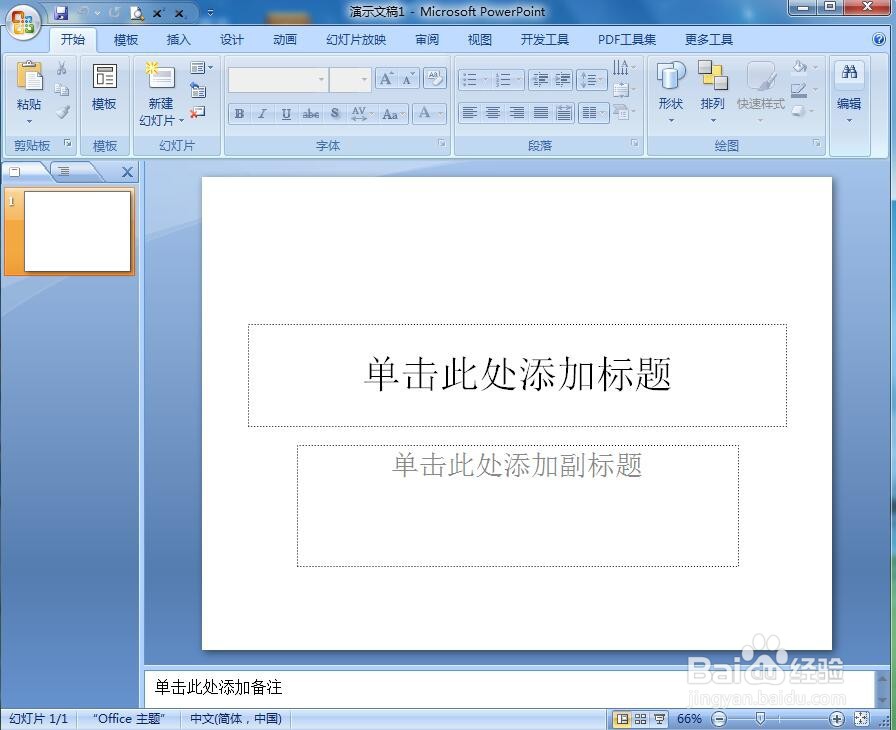
2、将单击此处添加标题和副标题两个输入框删除;
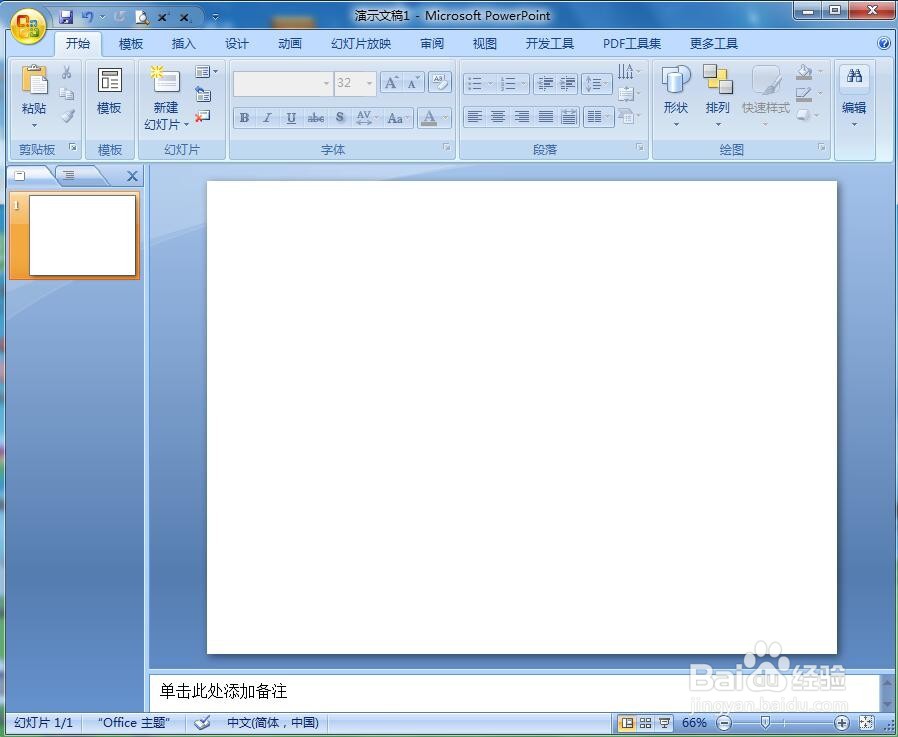
3、点击插入菜单,选择smartart工具;
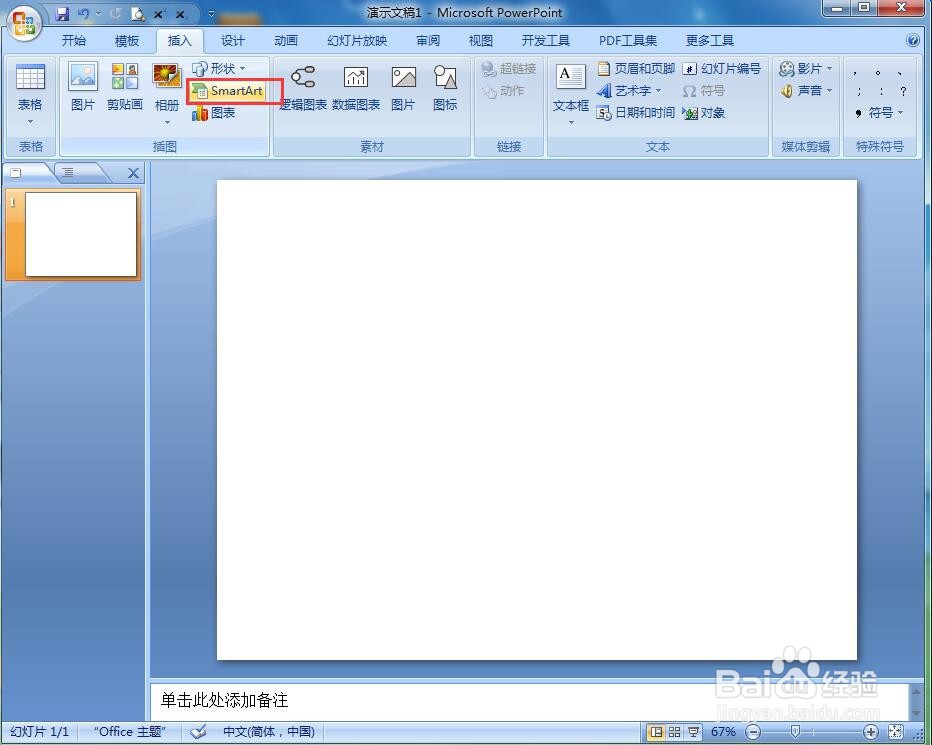
4、在流程中选中分段流程图,按确定;
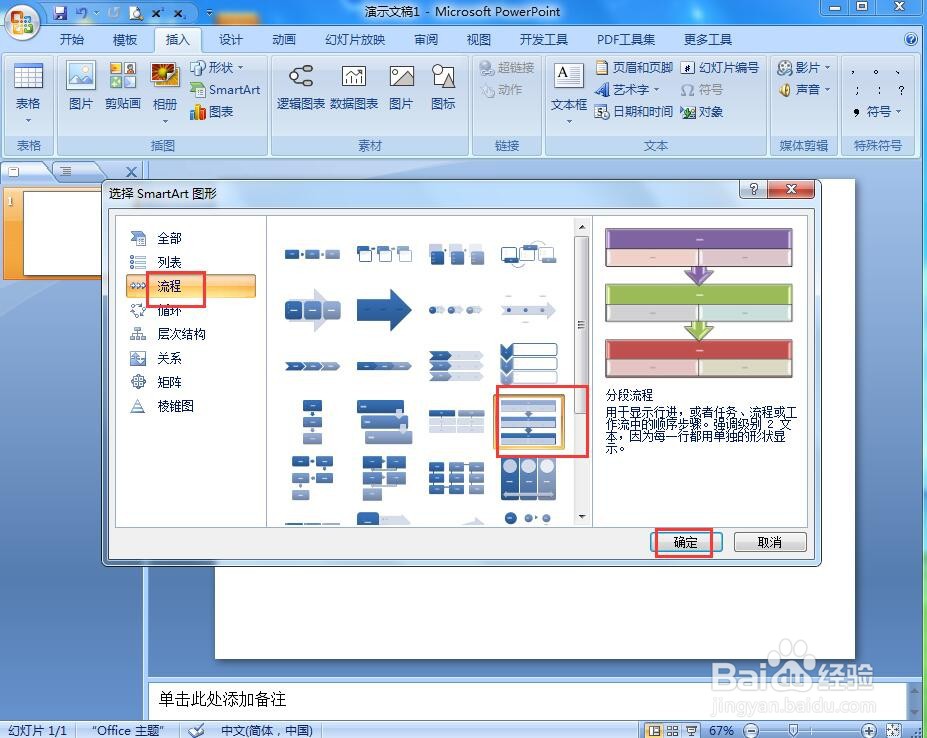
5、插入一个空的分段流程图;

6、给分段流程图添加文字内容;
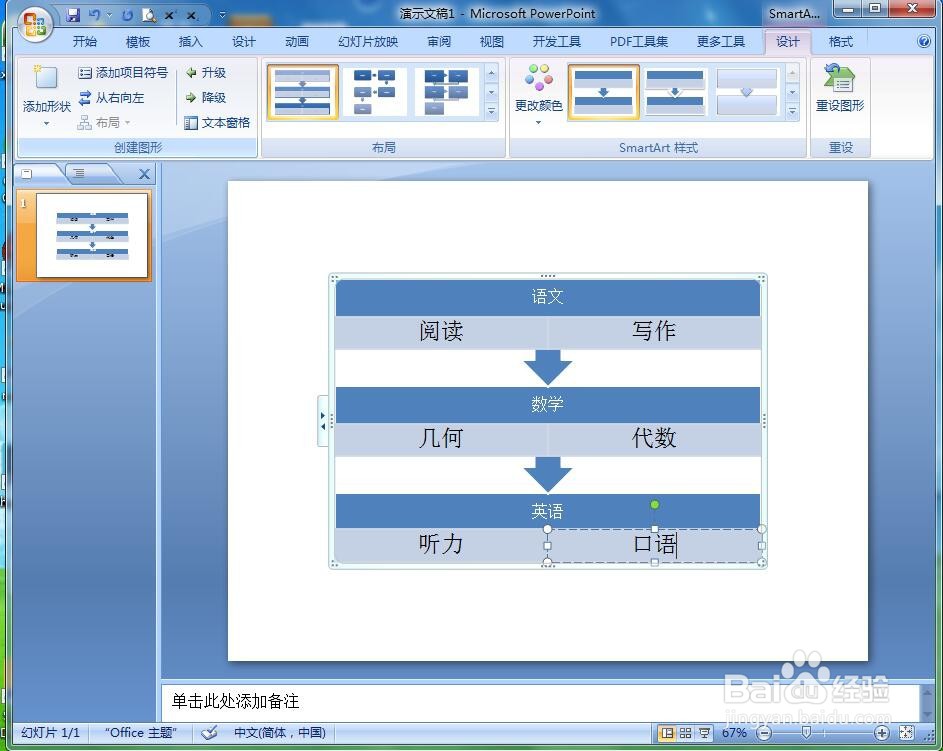
7、点击更改颜色,选择一种彩色样式;

8、我们就创建好了一个分段流程图。

时间:2024-10-13 07:33:10
1、打开powerpoint ,进入软件的主界面;
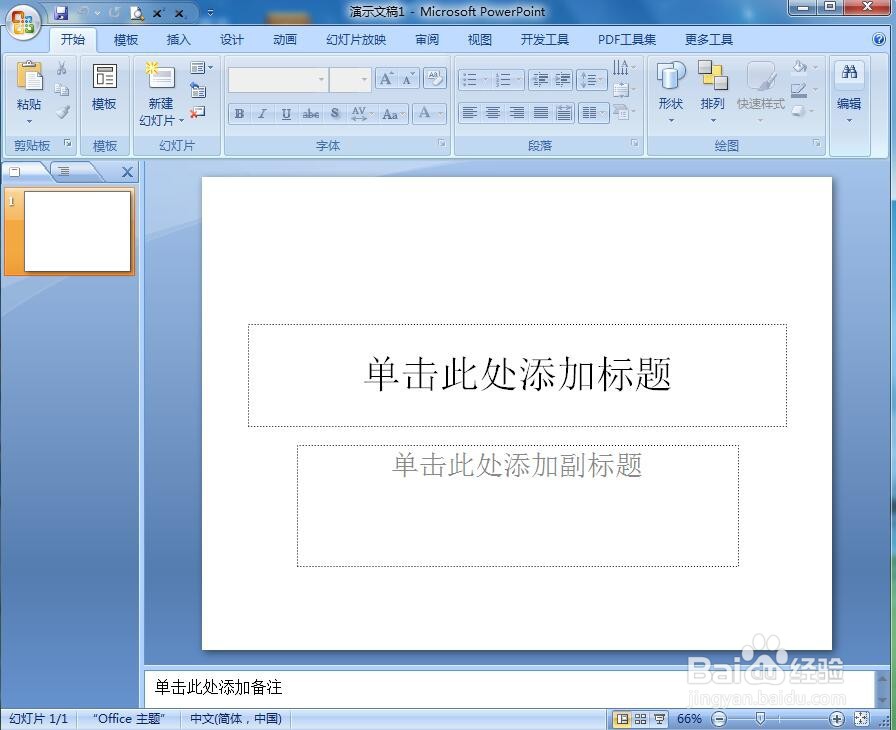
2、将单击此处添加标题和副标题两个输入框删除;
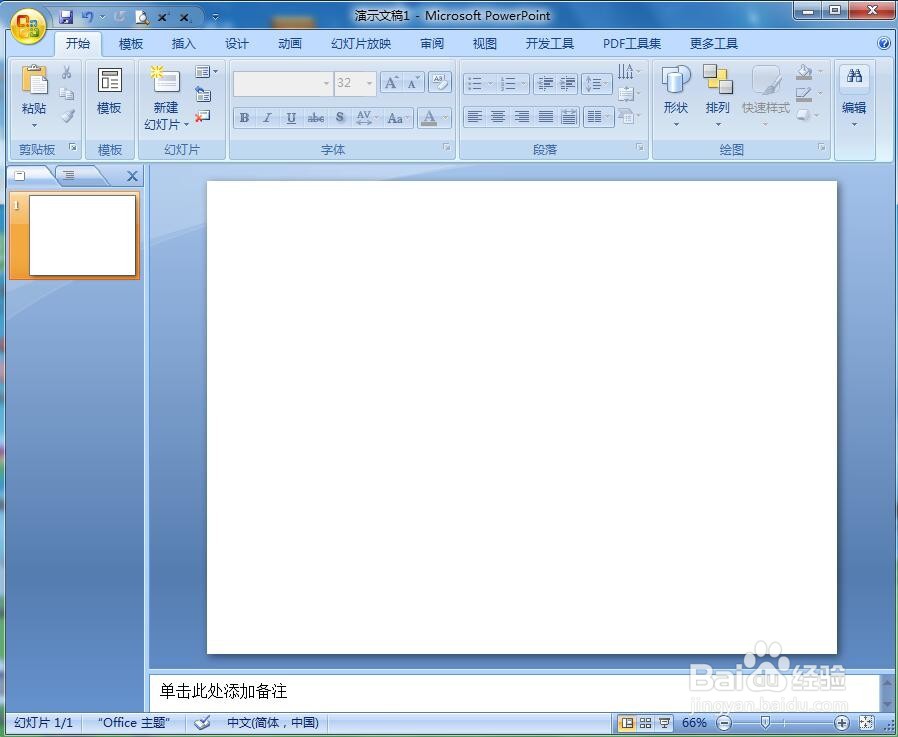
3、点击插入菜单,选择smartart工具;
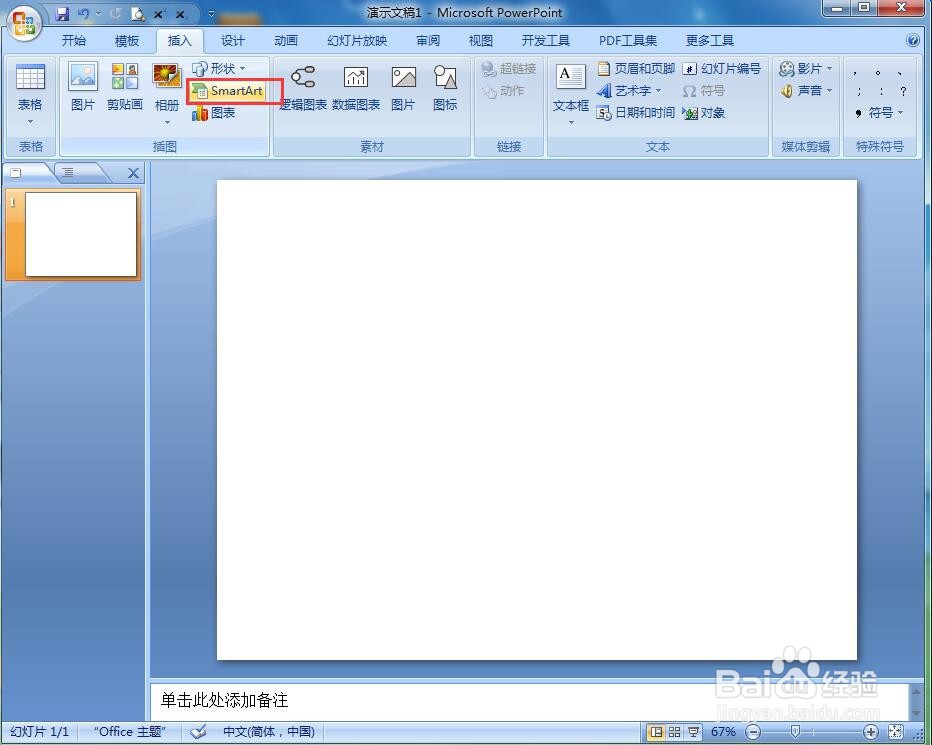
4、在流程中选中分段流程图,按确定;
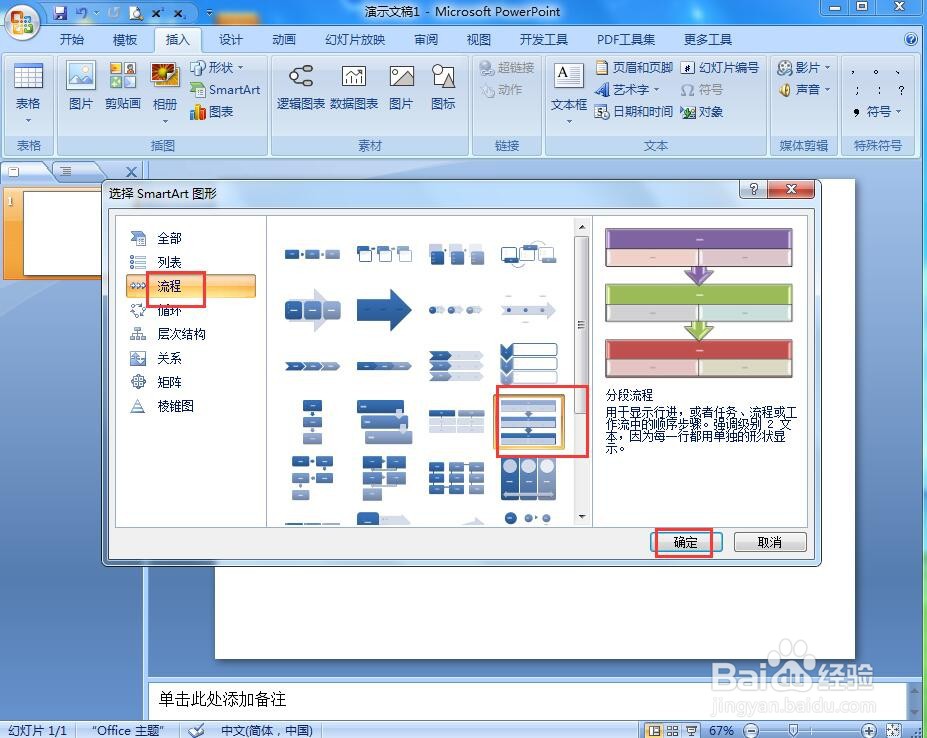
5、插入一个空的分段流程图;

6、给分段流程图添加文字内容;
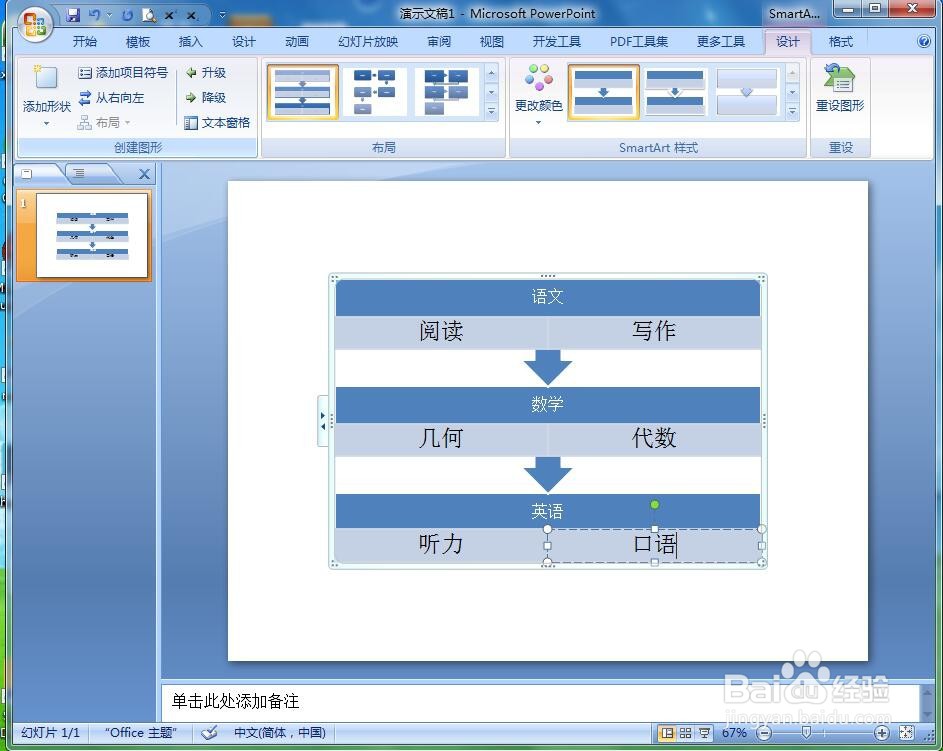
7、点击更改颜色,选择一种彩色样式;

8、我们就创建好了一个分段流程图。

